Meilleures alertes de stream YouTube
Vous streamez sur YouTube et cherchez un moyen de susciter davantage d’interactions ? Alors vous devriez utiliser des alertes de stream YouTube avec un design animé de haute qualité ! Les alertes YouTube apparaissent en stream à chaque fois que quelqu’un s’abonne à votre chaîne, laisse un message Super Chat ou vous soutient financièrement avec une donation. Avec OWN3D, vous avez la certitude de trouver le design parfait pour vos alertes de stream YouTube et, grâce à elles, une façon de remercier directement vos viewers pour leur soutien !
Affichage de 0 résultats sur 197

Que sont les alertes de stream YouTube ?
YouTube est connu comme étant la plateforme en ligne de contenu pour les vidéos pré-enregistrées. De nombreux créateurs de contenu majeurs ont migré de Twitch vers YouTube et divertissent leur audience depuis. Il semble légitime de dire que YouTube est devenu un sérieux concurrent à Twitch.
L’aspect communautaire est un des éléments qui font qu’un créateur restera sur une plateforme. Donc si vous voulez décoller avec vos streams sur YouTube, faites en sorte que vos viewers soient récompensés pour leurs actions, ainsi ils interagiront davantage avec vous. Cela est faisable notamment grâce aux alertes de stream YouTube. En utilisant des alertes YouTube sur votre stream, vous incitez davantage les viewers à s’abonner à votre chaîne, à vous soutenir avec des donations, souscrire à votre chaîne, etc.
Les alertes de stream YouTube sont un élément capital d’un design de stream (comme les overlays et les émotes), et elles permettent de laisser une trace de ce qui se passe sur vos streams. Les designs d’alertes de stream YouTube par OWN3D sont conçus de telle sorte que l’attention se porte entièrement sur l’alerte au moment de son apparition. Vos viewers et vous-mêmes pourrez alors voir pendant quelques instants l’alerte avec le nom du fan ayant réalisé une action particulière sur votre stream. Ainsi, le viewer fidèle reçoit exactement l’attention qu’il mérite, une excellente façon de faire le lien entre vous et votre communauté !

omment configurer les alertes YouTube sur StreamElements
Étape 1
Connectez-vous à StreamElements avec votre compte YouTube. Puis cliquez sur "Outils de streaming" dans la partie gauche du tableau de bord et sélectionnez "Mes Overlays". Là, vous pouvez créer et gérer vos alertes YouTube sur StreamElements !
Étape 2
Cliquez sur le bouton "Nouvel Overlay" pour créer de nouvelles alertes YouTube. Dans l’éditeur d’overlay, cliquez sur "Start" pour confirmer la résolution. Vous venez de créer un nouvel overlay vierge où vous pourrez ajouter vos alertes. Cliquez sur le sympbole “+” dans le coin inférieur gauche, puis dans la section “Alertes” sur "AlertBox". Vous alertes apparaîtront dans le cadre bleu qui vient de s’afficher.
Étape 3
Nous allons maintenant échanger les fichiers vidéo par défaut par vos alertes de stream YouTube OWN3D. Sur la partie gauche de la page, vous verrez un menu pour les Abonnés, Membres, Super Chats, Donations et Achats. Cliquez sur la roue crantée à côté de l’alerte que vous voulez personnaliser. Puis, dans "Change Video" sous le menu "Upload", vous pouvez choisir vos nouveaux designs d’alertes YouTube.
Étape 4
Vous venez d’uploader vos nouveaux designs d’alertes YouTube sur StreamElements et pouvez faire quelques ajustements au niveau du texte si vous le souhaitez. (Astuce : pour la plupart de nos alertes, la disposition "text over image" est conseillée). Une fois que vous avez tout réglé, vous pouvez tester vos alertes YouTube via le bouton "Emulate". Si le texte ne s’affiche pas directement sur l’alerte, cliquez sur "Text settings" puis sur "Advanced". Là vous pourrez modifier la position du texte. Quand vous aurez fini de configurer vos alertes de stream YouTube sur StreamElements, cliquez sur "Save" dans le coin supérieur droit.
Étape 5
Sur StreamElements, vous verrez une icône de lien à gauche de "Preview". Cliquez dessus pour ajouter vos alertes YouTube sur votre logiciel de streaming. Nous utilisons OBS Studio pour l’exemple, mais la démarche est la même avec un autre logiciel. Si vous cherchez toujours un bonlogiciel de streaming pour YouTube, veuillez vous référer à notre article.
Étape 6
Ouvrez OBS Studio et ajoutez une nouvelle source Navigateur à votre scène via la dock "Sources" en cliquant sur le "+". Nommez votre source navigateur en "Alertes YouTube" par exemple et cliquez sur "Ok". Dans la fenêtre qui s’ouvre, vous pouvez ajouter l’URL de vos alertes YouTube dans le champ “URL”. Mettez la résolution sur 1920 de largeur et 1080 de hauteur. Vérifiez bien la résolution de votre scène sur OBS Studio, vous pouvez la trouver dans les paramètres, menu “Vidéo”. La résolution de base (canevas) doit avoir la même dimension que la source navigateur.
Une fois que tout est en place, cliquez sur “Ok” et vous serez fin prêts à streamer avec vos alertes YouTube !
Des alertes de stream YouTube pour tous les goûts
Vous cherchez des alertes YouTube depuis un certains sans jamais avoir trouvé le design parfait ? Alors il est grand temps d’aller faire un tour sur l’immense boutique OWN3D. Nous avons des alertes YouTube pour tous les styles, toutes les occasions, pour chaque saison. Nos graphistes talentueux cherchent en permanence à agrandir le choix proposé dans notre boutique, ainsi vous avez la garantie de trouver un design d’alertes de stream YouTube que collera parfaitement à votre contenu. Votre communauté les adorera !
Démarquez-vous avec les alertes de stream YouTube
Les alertes YouTube vous aident à faire une bonne première impression sur les nouveaux viewers. L'intégration des alertes de stream YouTube est un moyen simple et direct de donner à votre contenu un aspect professionnel. Cela vous permettra immédiatement de vous démarquer parmi les nombreux streamers sur YouTube. Non seulement les alertes sont attrayantes et jolies à regarder, mais elles sont également un excellent outil pour développer votre communauté.
Questions fréquentes à propos des alertes de stream YouTube
Les alertes de stream YouTube augmentent la probabilité que vos viewers vous soutiennent. En les utilisant, vous renforcerez votre lien avec votre communauté en les remerciant directement pour chaque action effectuée sur votre stream.
Cela dépend si vous venez de commencer à streamer sur YouTube ou si vous le faites depuis un certain temps (auquel cas vous faites peut-être partie du Programme partenaire YouTube). Pour les nouveaux streamers, il est recommandé de configurer des alertes d'abonnés et alertes de donations en premier. Vous pouvez également configurer toutes les autres alertes YouTube, mais elles ne se déclencheront que lorsque vous serez partenaire, vous pouvez donc prendre un peu d’avance. Cela dit, si vous participez au Programme partenaire YouTube, vous pouvez également créer des alertes de stream YouTube pour les Super Chats et les souscriptions dans toutes ses variantes. Avec les packs d'alertes YouTube OWN3D, vous pouvez couvrir toutes ces actions effectuées sur votre stream dès à présent.
Les principaux outils de streaming sont compatibles avec les alertes de stream OWN3D. Il existe plusieurs façons de configurer vos alertes pour YouTube : ci-dessus, vous pouvez trouver un didacticiel expliquant comment configurer rapidement et facilement des alertes YouTube avec l'outil de streaming StreamElements. Si vous souhaitez configurer des alertes YouTube avec Streamlabs, vous pouvez également le faire !
Tout ce que vous devez savoir à propos du stream sur YouTube !
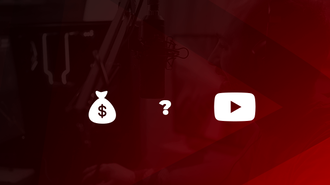
Vous souhaitez vous lancer sur YouTube et connaître les opportunités de monétisation dont vous disposez ?
lire plus !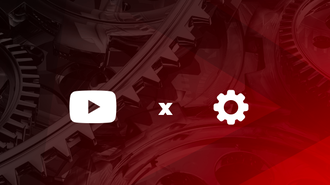
Avez-vous besoin d'aide pour configurer votre stream YouTube afin qu'il fonctionne parfaitement et en douceur ?
lire plus !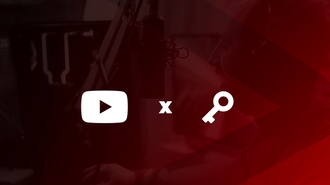
Vous êtes prêt à streamer sur YouTube et cherchez la clé de streaming YouTube pour enfin commencer ?
lire plus !
































